
روش حذف سابقه مرور وب در آیفون و آیپد

در اینجا روش حذف سابقه مرور وب در آیفون و آیپد با استفاده از سافاری در آی. او. اس 10 و آی. او. اس 11 ذکر شده است.
-----
سافتمک: این که آیا شما برای یک جشن سالگرد جستجو کردهاید یا نگاهی به وبسایتهای پرخطر انداخته باشید، پاک کردن سابقه مرور اینترنت خودتان در سافاری و در آیفون و آیپد بسیار آسان است. این گزینه به آی. او. اس 11 منتقل شده است، با این حال، ممکن است که به دلیل پشت گوش انداختن به روز رسانی نکرده باشید.
برای توصیههای مربوط به حریم خصوصی در مورد کامپیوترهای دسکتاپ و لپتاپ خود، «روش حذف سابقه مرور وب در مک» را مطالعه کنید.
روش حذف سابقه مرور وب به صورت انتخابی
با فرض این که آیفون یا آیپد خود را به روز رسانی کرده و آخرین نسخهٔ آی. او. اس را اجرا میکنید، میتوانید با انجام موارد زیر سابقه مرور خود را پاک کنید:
- سافاری را باز کنید، و بر روی آیکون بوکمارکها / Bookmarks (یک کتاب باز) ضربه بزنید. در آیفون در پایین صفحه قرار دارد. در آیپد در بالا سمت چپ قرار دارد.
- در بالای صفحهٔ Bookmarks سه آیکون مشاهده خواهید کرد. بر روی آیکون ساعت در سمت راست برای باز کردن History (سابقه) ضربه بزنید.
- در پایین صفحهٔ History بر روی Clear (پاک کردن) ضربه بزنید، سپس یکی از گزینههای The last hour (یک ساعت گذشته)، Today (امروز)، Today and yesterday (امروز و دیروز)، یا All time (همهٔ تاریخها) را انتخاب کنید.
- همچنین میتوانید ورودیهای تکی را حذف کنید: انگشت خود را بر روی یک URL به سمت چپ بکشید تا قرمز شود و کلمهٔ Delete (حذف کردن) ظاهر شود.
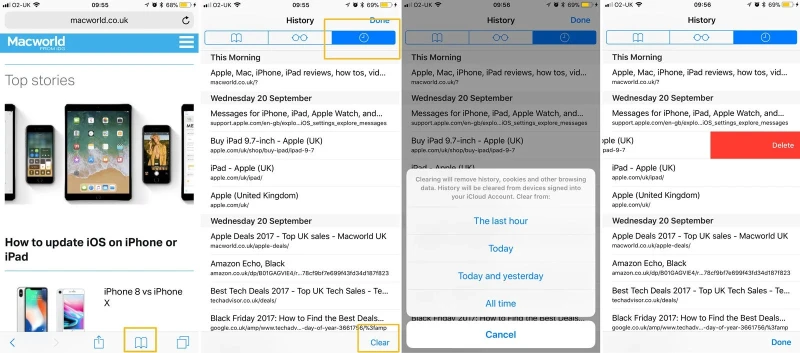
در نرمافزار قدیمی آی. او. اس 10 روند کار تقریباً یکسان است، اما شما به روشی کمی متفاوت به صفحهٔ History (سابقه) دسترسی پیدا میکنید.
- سافاری را باز کرده و بر روی آیکون Bookmarks در پایین (آیفون) یا بالای (آیپد) صفحه ضربه بزنید.
- بر روی History در قسمت بالای لیست بوکمارکهای خود ضربه بزنید.
- بر روی Clear (پاک کردن) در پایین ضربه زده و انتخاب کنید که میخواهید سابقهٔ مرور خود را از چه زمانی حذف کنید، یا برای حذف یک ورودی تکی آن را به سمت چپ بکشید.
روش حذف تمام سابقهٔ مرور
در صورتی که بخواهید ورودیهای خاصی را از سابقه مرور خود حذف کنید، یا فقط سابقهٔ مرور یک ساعت گذشته یا یک روز گذشتهٔ وب سایتها را حذف کنید، روش فوق جوابگو است. اما اگر بخواهید سابقهٔ خود را به صورت کامل پاک کنید، میتوانید این کار را از طریق Settings (تنظیمات) نیز انجام دهید.
برنامه Settings را باز کنید، سپس به پایین اسکرول کرده و به Safari ضربه بزنید. دوباره به پایین اسکرول کرده و بر روی Clear History and Website Data (پاک کردن سوابق و دادههای وب سایت) ضربه بزنید، و زمانی که آی. او. اس درخواست تأیید را دارد، بر روی Clear History & Data (پاک کردن سوابق و دادهها) ضربه بزنید.
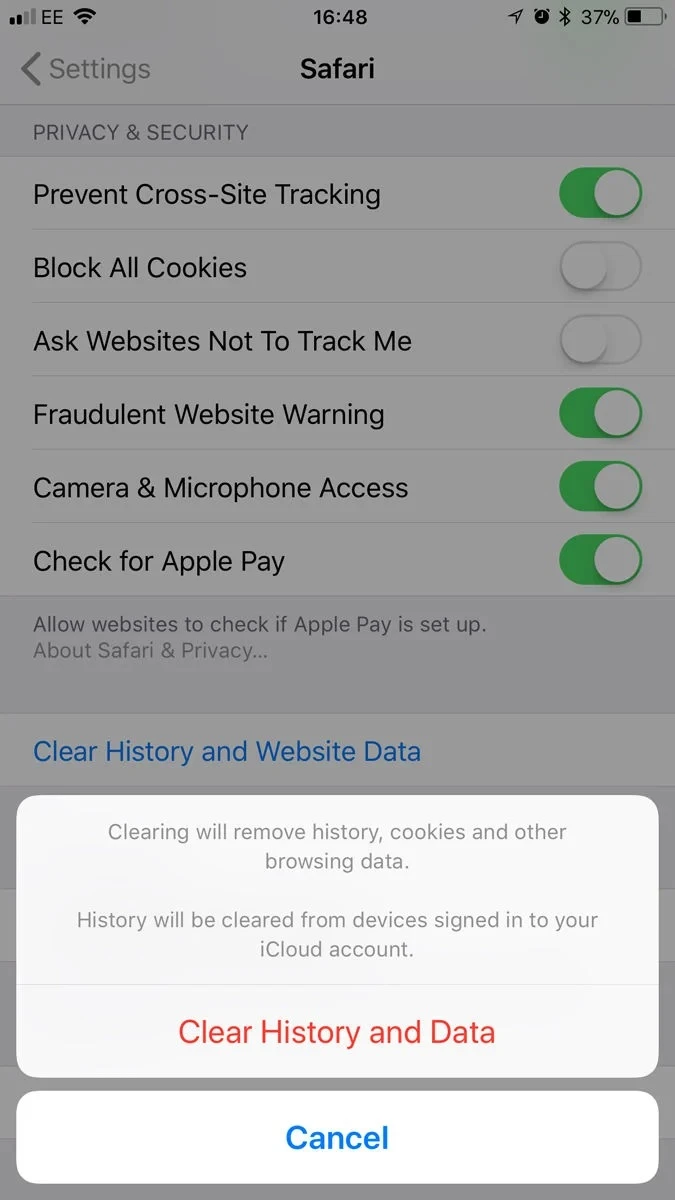
توجه داشته باشید که این کار کوکیها و سایر دادههای مرور را نیز حذف میکند. اگر ترجیح میدهید که آنها را حفظ کنید، بهتر است همان طور که در بالا توضیح داده شد، سابقه را در سافاری حذف کنید، و برای پاک کردن تمام سابقهٔ خود، از گزینهٔ All time (همهٔ تاریخها) استفاده کنید.
همچنین بخوانید:
- آی. او. اس 13: روش بستن خودکار برگههای سافاری
- روش تغییر اندازه متن سافاری در آیفون
- چگونه فیلمهای یوتیوب را در آیفون و آیپد دانلود کنید
- برچسبها : iphone , Ipad , آیفون , آیپد , روش حذف سابقه مرور وب در آیفون و آیپد , چگونه سابقه مرور وب خود را پاک کنیم , حذف سابقه مرور وب در آیفون , حذف سابقه مرور وب در آیپد , چگونه سابقه مرور وب در آیفون را حذف کنیم , چگونه سابقه مرور وب در آیپد را حذف کنیم
- دستهها : آموزشی
- تاریخ انتشار : 1399/05/04
- ارسال شده توسط : حسن موسوی
هنوز نظری برای این مطلب ثبت نشده است، برای ارسال نظر لطفا وارد شوید..






